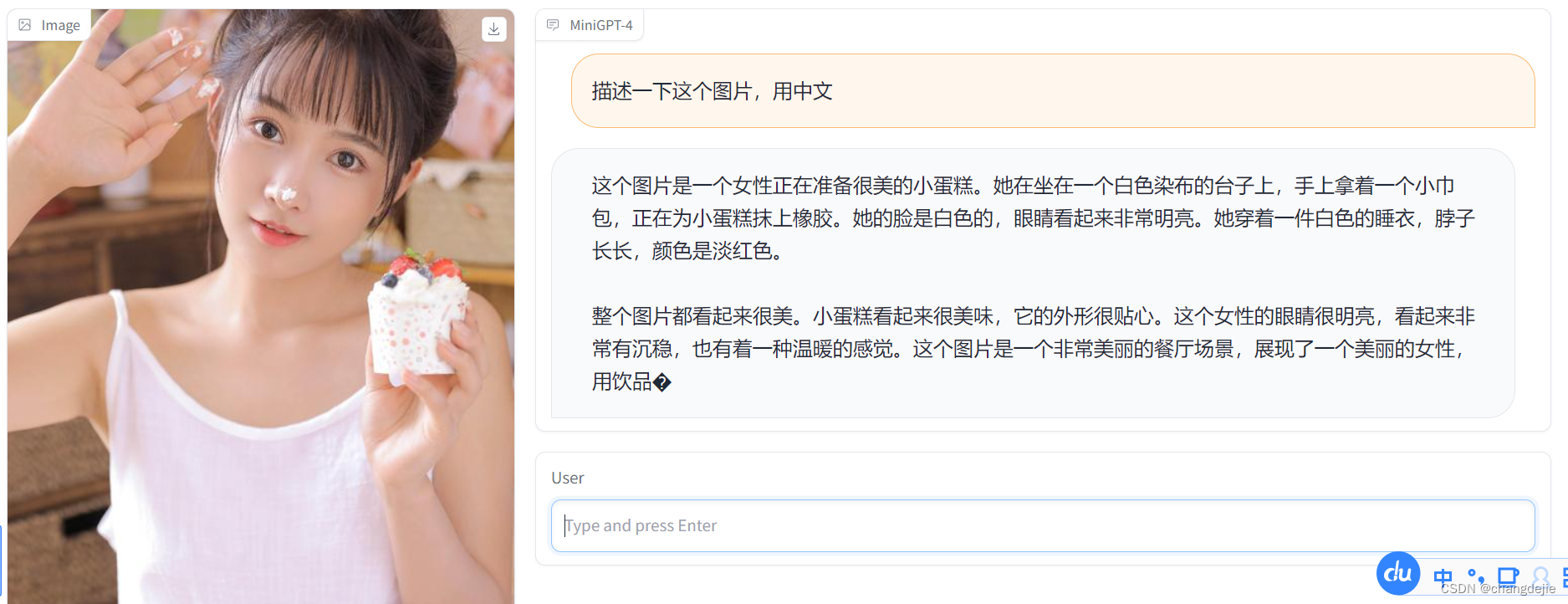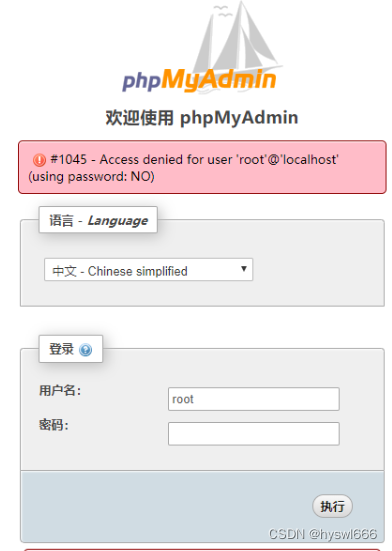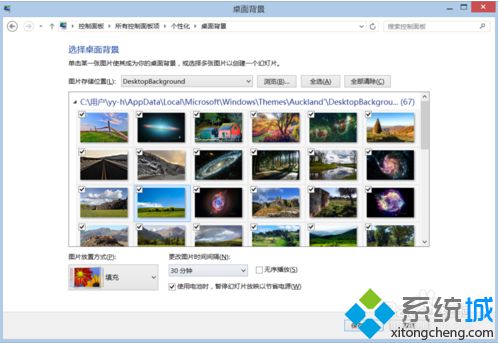在笔记本电脑中,我们一般选择通过连接WiFi来上网,因为现在的几乎所有的笔记本都有内置无线网卡,具有支持连接无线网络的功能。如果笔记本电脑出现无法开启WiFi或者连接不了WiFi的情况,应该如何解决呢?下面分析几种可能的原因并为大家提供具体的解决方法。

一、网卡被禁用
1、使用热键开启:一般是按Fn功能键,配合F1到F12键,一般键盘上的按键会有提示,比如联想笔记本一般是Fn+F5;
笔记本电脑无法打开WiFi怎么办|笔记本连接不了无线网如何解决
2、使用无线开关开启:很多电脑在机身侧面会有一个无线网卡的开关,拨动一下即可打开无线网卡;
笔记本电脑无法打开WiFi怎么办|笔记本连接不了无线网如何解决
3、通过系统设置:打开网络共享中心——更改适配器设置——找到无线网络,右击——启用。
笔记本电脑无法打开WiFi怎么办|笔记本连接不了无线网如何解决
二、网络没有设置为共享
1、打开网络共享中心——查目前连接的网络,单击已经连接的网络;
笔记本电脑无法打开WiFi怎么办|笔记本连接不了无线网如何解决
2、进入属性界面,点击菜单栏中的共享选项,勾选允许其他的计算机通过……连接到该网络,在下面的下拉菜单中选择无线网络,点击确定。
笔记本电脑无法打开WiFi怎么办|笔记本连接不了无线网如何解决

三、配置错误
1、注意具体上网方式需选择无线网络连接等相关设置;
笔记本电脑无法打开WiFi怎么办|笔记本连接不了无线网如何解决
2、如果是通过命令方式来开启WiFi共享,则要注意以管理员身份运行cmd;
笔记本电脑无法打开WiFi怎么办|笔记本连接不了无线网如何解决
3、打开服务列表,找到Internet Connection Sharing (ICS)服务,确定已经启用。
笔记本电脑无法打开WiFi怎么办|笔记本连接不了无线网如何解决
四、网卡驱动
也有可能是由于无线网卡驱动程序有问题,建议重新安装网卡驱动,要确保无线网卡驱动正确才能使用无线网络功能。
如果笔记本电脑出现无法开启WiFi或者连接不了WiFi的问题,我们可以从以上几个方面出发来解决。